Se você tem alguns arquivos ARF e de alguma forma está tendo dificuldade em reproduzi-los (já que as gravações ARF só podem ser reproduzidas pelo Webex Player, que é um software de desktop especializado em reproduzir arquivos ARF), o único recurso seria converter esses arquivos em um formato amplamente utilizado e mais compatível com qualquer outro reprodutor de mídia.
Se você está passando por esse dilema, está no site certo, pois este artigo mais recente mostrará os caminhos que, é claro, o ajudarão! Converter arquivos ARF para o formato MP4 agora está na ponta dos seus dedos! Vamos começar examinando esses aplicativos com guias passo a passo para sua referência.
Guia de conteúdoParte 1. O que é um arquivo ARF?Parte 2. Maneiras de converter ARF em MP4Parte 3. Em Conclusão
Antes de começar, vamos dar-lhe alguns conhecimentos sobre Arquivos ARF. ARF significa "arquivo de gravação avançado ". ARF é uma extensão de arquivo para um arquivo de gravação avançado WebEx de uma gravação baseada em rede. Esta é a razão pela qual esses arquivos só podem ser reproduzidos usando Webex Players.
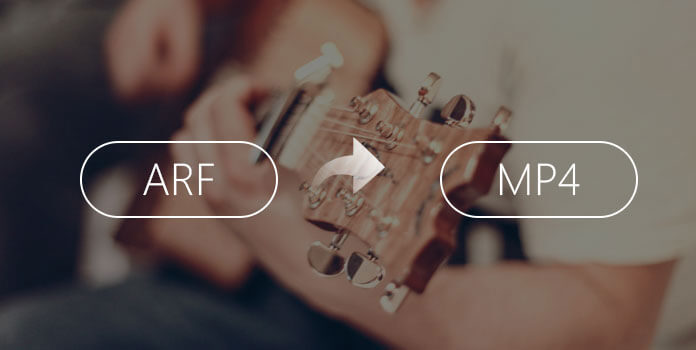
Se você é uma das muitas pessoas que estão em busca de uma ferramenta para converter seu arquivo ARF para o formato MP4, você pode querer verificar isto DumpMedia Conversor de vídeo que tem sido usado e confiado por muitos usuários hoje em dia.
A principal característica desta ferramenta é a conversão de vídeo para diferentes formatos desejados sem perda de qualidade. Suporta vários formatos como MP4, AVI, FLV, AAC, AC3, WMA, WAV, FLAC e muito mais! Além disso, você pode facilmente converter DVD e vídeos em GIF / vídeo / áudio. Isso, além de funções de edição e aprimoramento, como ajuste de brilho, contraste, matiz de saturação e controle de volume que você pode usar. Até adicionar legendas é possível! Além de sua função principal, este é um software com interface amigável e oferece etapas fáceis para realizar os processos desejados.
O download e até a instalação deste programa poderiam ser feitos em apenas alguns minutos e exigiria apenas alguns cliques. Você tem que ter seu vídeo convertido apenas seguindo alguns e simples passos.
Para prosseguir com a conversão de vídeo, você deve fazer este guia passo a passo simples.
Etapa 1: é claro, você deve garantir que este DumpMedia O Video Converter será baixado e instalado em seu Winjanelas de computadores Mac.
Etapa 2: iniciar o programa e clique no botão “Adicionar arquivos” para selecionar o arquivo de mídia desejado a ser convertido. Você também pode arrastar e soltar os arquivos diretamente do local para a interface principal do aplicativo.
Etapa 3: Selecione o formato de saída desejado marcando o “Converter todas as tarefas para: ”. Você tem muitas opções para escolher, como MP4, MOV, WMV, AVI e muito mais.
Etapa 4: Uma vez feito isso, escolha a pasta de destino em que a saída ou o arquivo convertido seria salvo clicando no botão “Explorar "Botão.
Passo 5: Clique no botão “Converter ”Para iniciar o processo de conversão.
Depois de concluir essas etapas, você pode visualizar o vídeo e verificar o arquivo convertido tocando no botão “Abrir Pasta ”. Executando apenas essas cinco etapas simples, você terá seu vídeo convertido em apenas alguns minutos.

Em segundo lugar na lista está esta forma tradicional e convencional de converter as gravações ARF para o formato pretendido, que neste caso é MP4, através do Webex Player. Aqui estão as etapas simples como seu guia.
Etapa 1: certifique-se de ter o Webex Player baixado e instalado em seu Wincomputador Windows ou Mac.
Etapa 2: Depois de concluir a instalação, inicie o programa e abra-o também.
Etapa 3: você pode começar a adicionar o arquivo ARF clicando no botão “Arquivo” e depois a opção “Abrir”.
Etapa 4: Depois de importar o arquivo ARF para o player, você pode clicar no botão "Arquivo" e escolher "Converter formato "E marque"MP4 (MPEG-4) ”Entre as escolhas.
Seguindo este guia simples, você pode ter seu arquivo ARF convertido para o formato MP4. A única desvantagem é que existem alguns problemas encontrados pelas pessoas ao usar esse método antes. Às vezes, eles descobrem que a qualidade do vídeo diminuiu de alguma forma.
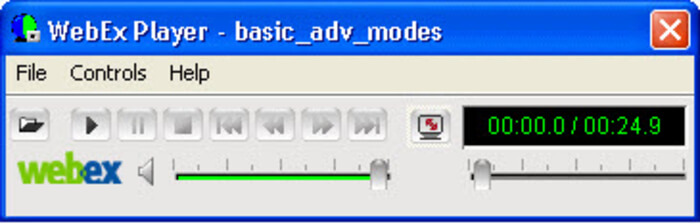
VideoSolo Video Converter Ultimate está incluído na lista das ferramentas mais poderosas para a conversão de arquivos ARF para o formato MP4. Ter este programa permitirá que você também converta seu vídeo ARF para mais de 300 formatos de vídeo ou áudio compatíveis com todos os dispositivos convencionais hoje em dia - sejam telefones celulares, laptops ou computadores. Além disso, também oferece funções de edição de vídeo e personalização de configurações de vídeo que são benéficas para as pessoas que amam a personalização. O processamento em lote também pode ser feito. Usar este conversor seria possivelmente uma resposta para o seu problema.
Para utilizar esta ferramenta, você deve seguir os procedimentos abaixo.
Passo 1: Claro, você precisa ter este VideoSolo Video Converter Ultimate baixado e instalado em seu computador pessoal.
Etapa 2: Após a instalação, inicie e abra o programa para chegar à interface principal.
Etapa 3: comece importando os arquivos ARF de sua área de trabalho clicando no botão “Adicionar arquivos ”Botão localizado no canto superior esquerdo da tela. Alternativamente, você pode arrastar e soltar arquivos no programa.
Etapa 4: Escolha MP4 como o formato de saída desejado. Você deve clique na barra de perfil em que você pode encontrar o formato "MPEG-4 Video (* .mp4)" em "Vídeo Geral ".
Etapa 5: Como mencionado inicialmente, este software permite a personalização. Você pode clicar no botão "Configurações "botão que o levará ao"Configurações de perfil "janela. Você pode ajustar os parâmetros de seus vídeos de acordo com suas preferências, desejos ou necessidades.
Etapa 6: Uma vez feito com o acima, agora você pode marcar o “Converter ”Botão situado no canto inferior direito da interface. Toda a conversão de ARF para MP4 será iniciada.
Ao lado de cada arquivo, você pode ver uma barra de progresso onde você pode monitorar o status do processo de conversão. A velocidade de conversão é muito rápida! Você pode ter seu arquivo convertido em poucos minutos.

Além das duas formas inicialmente mencionadas, outra ferramenta que pode converter arquivos ARF para o formato MP4 é o AnyMP4 Video Converter Ultimate. Este programa permite a conversão de arquivos ARF em vários formatos - mais de 200 formatos de saída! Além disso, ele também permite que você converta seus vídeos HD de 4K / 1080P para MP4, AVI, MOV, M4V e muitos mais formatos. Com apenas um clique, você tem seus vídeos convertidos em um instante! Isso também tem mais algumas funções, incluindo funções básicas de edição de extração de DVD, como recorte, rotação e adição de marca d'água. Essa é uma das ferramentas que está sendo recomendada por muita gente devido a sua velocidade de conversão e resultado bem comentado - qualidade de vídeo incrível!
Abaixo estão os métodos que você deve executar para usar este software.
Etapa 1: Baixe e instale o AnyMP4 Video Converter Ultimate em seu computador pessoal.
Etapa 2: certifique-se de iniciar e abrir o programa depois de instalado.
Etapa 3: Comece a importar seu arquivo ARF clicando no botão “Adicionar Arquivo” localizado no canto superior esquerdo da tela. Você pode então começar a navegar pelos seus arquivos ARF.
Etapa 4: você também pode realizar a personalização marcando o botão “Editar”. Você pode ajustar os parâmetros e configurações de vídeo. Vídeo girando, recortando, aprimorando, adicionando marcas d'água e legendas, também podem ser possíveis neste software. Se você preferir não modificar seus vídeos, pode facilmente pular esta etapa.
Passo 5: Depois de terminar a edição, vá em frente e marque o “Perfil ”Para poder escolher MP4 como formato de saída de destino.
Etapa 6: Clique na opção “Procurar” para definir a pasta de saída em que o arquivo convertido será salvo.
Etapa 7: finalmente, você pode aperte o botão “Converter” encontrado na parte inferior direita da tela para iniciar a conversão do arquivo ARF para MP4.
Barras de progresso também são apresentadas na interface ao lado de cada arquivo para monitorar e rastrear o status de todo o processo.

A conversão de arquivos ARF para os formatos desejados, como MP4, agora é mais fácil devido às inúmeras ferramentas disponíveis na web. Mencionados acima são apenas alguns dos aplicativos de software mais amplamente usados, confiáveis e protegidos. Você pode usar qualquer uma das opções acima se encontrar problemas ao reproduzir seus arquivos ARF. Os guias são muito simples e todos esses programas também oferecem uma interface amigável.
Cada um tem funções e recursos exclusivos que você também pode usar caso precise. A edição de vídeo e a extração de DVD também são oferecidas, o que também é muito necessário para muitos usuários. Você não precisa se preocupar se deseja ter uma saída em outros formatos, pois todas essas ferramentas suportam muitos formatos de vídeo que são, em sua maioria, compatíveis com vários gadgets e dispositivos. AVI, MOV, MP4 e WebM são apenas alguns dos mais populares.
Se você encontrou problemas em qualquer uma dessas ferramentas, pode entrar em contato com os centros de suporte para obter ajuda e orientação. O suporte também está a um clique de distância!
Espero que você tenha algumas idéias neste post. Deixe-nos saber o que você está pensando, deixando alguns comentários abaixo.
